Email Chrome. Adrese de e-mail temporare
Există mulți adversari dintre cei mai masivi serviciul de corespondențăîn Rusia (vorbesc despre Mail.ru), deși niciun critic răutăcios nu poate contesta faptul că Mail.RU este cel mai faimos dintre utilizatori obișnuiți runetă.
Cei mai mulți sunt obișnuiți cu interfața clasică de mail (cu o grămadă de reclame), unii, mai avansati, știu de adresa specială edu.mail.ru, unde devine disponibilă interfața web fără reclame. Și deja un grup foarte mic de utilizatori știe despre proiectul de testare al echipei de proiect Mail.RU - o interfață web care rulează pe Ajax și care implementează, în general, funcționalitatea unui client de e-mail offline. Și pentru a spori și mai mult asemănarea cu aplicațiile native de e-mail offline, este suficient să efectuați câțiva pași.
Dacă ai fost obișnuit să folosești browsere IE toată viața de adult pe Internet, cred că oportunitatea de a evalua potențialul unui browser „extraterestru” de la gigantul de internet Google nu va aduce decât să te avantajeze.
1.
Descărcați browserul Google Chrome dupa adresa http://www.google.com/chrome

2. Lansați Chrome și introduceți pro.mail.ru în bara de adrese
3. Introducem numele de utilizator și parola din partea noastră cont pe portalul Mail.ru
4. În proprietățile paginii (pictograma pagină goală de lângă cheia din colțul din dreapta sus al browserului)
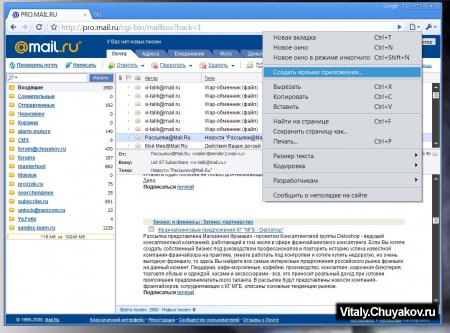
selectați elementul „Creați o comandă rapidă pentru aplicație”

În fereastra care apare, punem ghicile necesare după propriul gust.
După aceste proceduri simple, o nouă comandă rapidă pentru a lansa un program separat va apărea pe desktop-ul computerului sau în meniul START.
Acum, când faceți clic pe scurtătură Pro.MAIL.RU veți lansa un client online pentru interfața de mail ajax Mail.RU
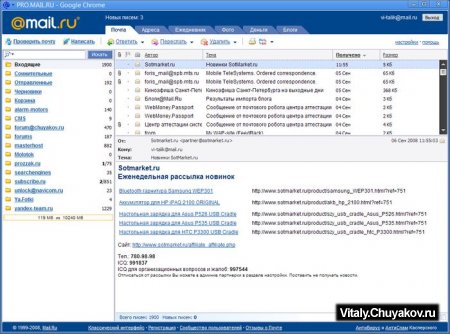
Programul seamănă foarte mult cu clienții de e-mail Microsoft Outlookși chiar și bătrânul, iubit de mulți, Liliacul! de la programatori moldoveni de la RIT Labs.
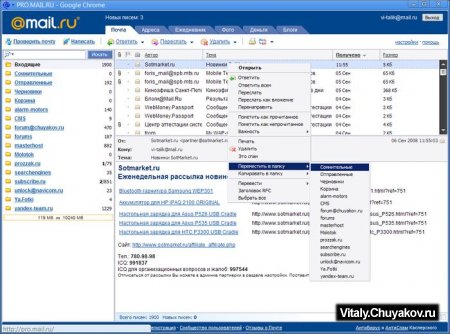
De la maileri offline pentru adulți la Pro.mail.ruîncadrat Google Chrome toate funcțiile de bază sunt implementate. Făcând clic dreapta pe antetul e-mailului, veți vedea un meniu contextual cu o listă de acțiuni.
Dacă ai petrecut o mică parte din timpul tău neprețuit și ai configurat cel puțin cele mai simple filtre în interfața de mail Mail.RU, atunci în partea stângă a clientului online vei avea foldere suplimentare prin care e-mailurile tale sunt sortate automat, cu aceste foldere, lucrul este disponibil și pe butonul din dreapta al mouse-ului.
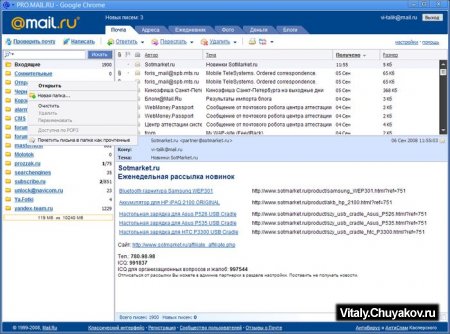
Când faceți dublu clic pe antetul scrisorii, mesajul este încărcat într-o nouă fereastră pop-up, în general, o analogie completă în lucru, ca în programele „mari” ascuțite exclusiv pentru e-mail.
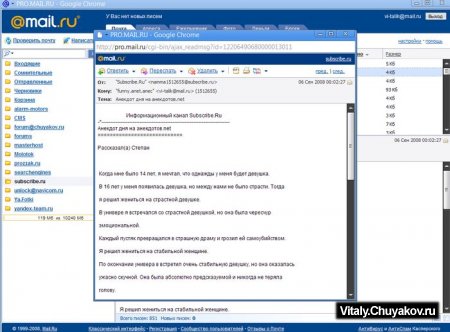
Acum despre ce, de fapt, este nevoie de toate acestea? De ce să nu lăsați totul în mod vechi - ca întotdeauna, încărcați adresa dorită din IE și nu vă faceți griji?
Bine La început, e frumos! Tehnologia în sine, în care serviciu online are proprietăți pentru a trăi pe desktop-ul tău aproape în formă program regulat merită să fie folosit măcar o dată.
În al doilea rând, e confortabil. De exemplu, aveți o companie mică în care, dintr-un motiv oarecare, este obișnuit să blocați accesul la Internet pentru a avea grijă de pierderea corectă a timpului angajaților (pentru ca aceștia să nu stea pe VKontakte și să discute pe ICQ, dar funcționează), dar accesul la e-mail este încă necesar. În același timp, setați client de mail nu are sens, deoarece angajații se schimbă constant la un loc de muncă. Pentru astfel de persoane, puteți configura o comandă rapidă pe desktop cu acces la acest client online.
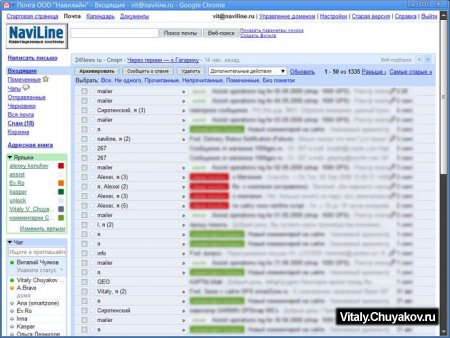
Nu uitați că Mecanismul dezvoltat de Google (Google Gears) vă permite să creați o comandă rapidă către oricare aplicații online, de exemplu, corespondența corporativă rulează pe Google Aps - configurați aceleași comenzi rapide către Gmail pentru lucrătorii de birou, ștergeți computerele de lucru din mail corporative, iar în eventualitatea unui furt de computer sau (Doamne ferește) a unui raid neprogramat de tip „mask show”, niciun secret corporativ nu va cădea pe mâini greșite, ci va fi păstrat cu grijă undeva în adâncul nesfârșitelor servere Google.
În general, cu tot hype-ul ridicat în rândul așa-numitului „public activ pe internet” cu privire la lansarea browserului Google, am găsit o aplicație pentru acest produs pentru mine - legarea serviciilor online la un computer sub forma aplicații individuale... Doar nu uitați că computerul dvs. trebuie să fie întotdeauna online, altfel nu va avea sens de la astfel de tehnologii.
Așa se face că un laptop, chiar și cu un hard disk mic, devine un netbook cu drepturi depline.
Puteți personaliza browserul în funcție de nevoile dvs. Deschidem browserul printr-o comandă rapidă de pe desktop, pe bara de activități, sau găsind Google Chrome în meniul butonului „Start”. Apăsați butonul de meniu din colțul din dreapta sus și selectați elementul „setări”.
1 - Conectați-vă la Chrome. Acesta este un buton Sincronizare Google Chrome prin e-mail mail Google... Google Chrome este configurat pe un computer, iar apoi setările sunt transferate pe orice alt computer, în același browser, printr-un cont de e-mail google.
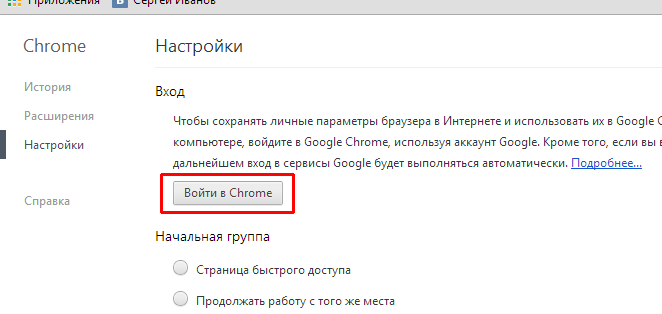
2 - Grupa inițială. Această secțiune selectează ceea ce va fi afișat la pornirea browserului. Aceasta ar putea fi o pagină acces rapid- motor de căutare Google cu gadgeturi ale site-urilor frecvent vizitate.
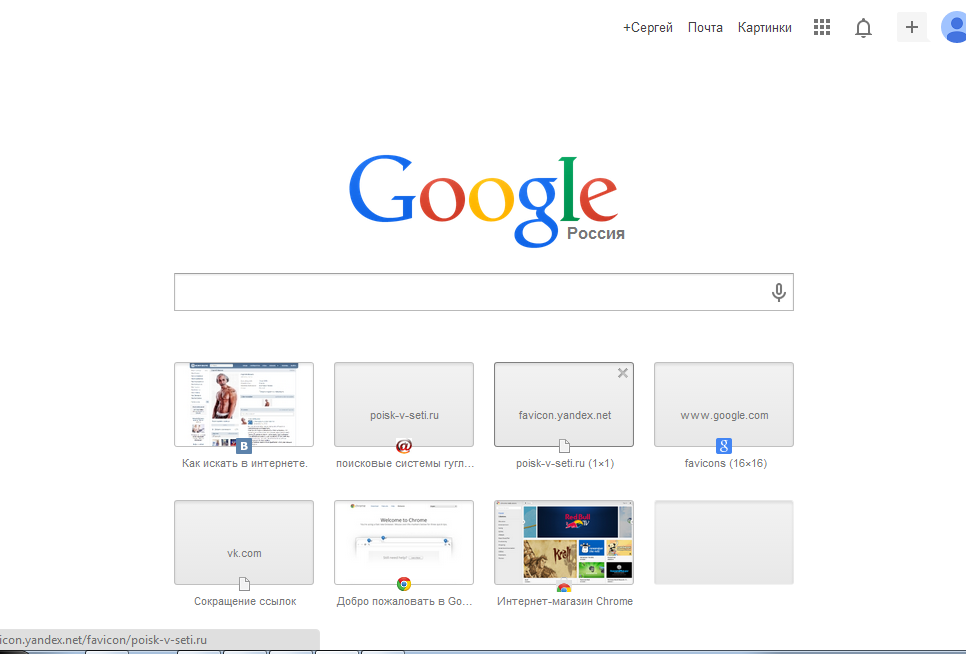
A doua linie este „continuați să lucrați din același loc”, în acest caz, puteți închide browserul în siguranță în timpul lucrului, fără să vă faceți griji că nu veți putea găsi aceste site-uri mai târziu. Data viitoare când lansați browserul, toate paginile care erau deschise se vor deschide. În acest caz, este necesar să închideți browserul, și nu paginile separat. Și a treia linie - „paginile următoare” - adică puteți seta independent cu ce pagini să începeți. Acest lucru este convenabil atunci când munca începe întotdeauna cu vizualizarea e-mailurilor sau browserul este folosit doar pentru a vizita rețelele sociale. Pentru a selecta site-uri, faceți clic pe cuvântul „adăugați”.
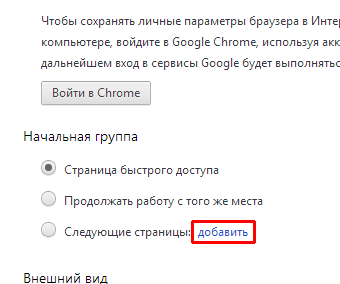
După aceea, mergeți la pagina dorită, copiați adresa în bara de adrese. Pentru copiere este convenabil să folosiți „taste rapide” - selectați adresa și apăsați „Ctrl” + „C” (copiere).
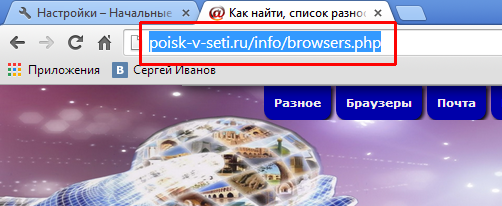
Reveniți la pagina de setări și adăugați adresa copiată în bara de adrese. Adică facem clic în câmp și apăsăm „Ctrl” + „V” (paste). După aceea, apăsați tasta „Enter” sau selectați butonul „OK”. Dacă este necesar, puteți adăuga mai multe pagini în acest fel.
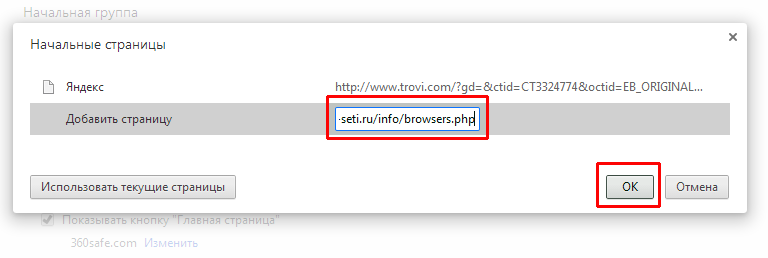
3 - Aspectul. Daca nu iti place aspect browser, îl puteți remedia cu ușurință. Apăsați butonul „Selectați o temă” și accesați secțiunea de aplicații pentru Google Chrome.
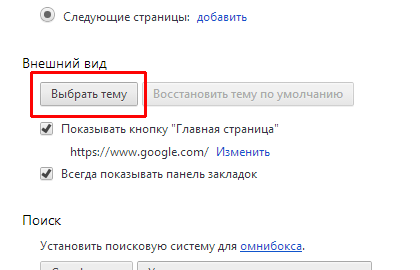
În secțiunea de aplicații, selectează orice temă care îți place pentru design, poți derula în jos cu rotița mouse-ului (defilează spre tine) pentru a putea vizualiza mai multe teme. Treceți cursorul mouse-ului, de obicei arată imediat că tema este instalată gratuit și faceți clic pe butonul care indică prețul, în cazul meu butonul „gratuit”.
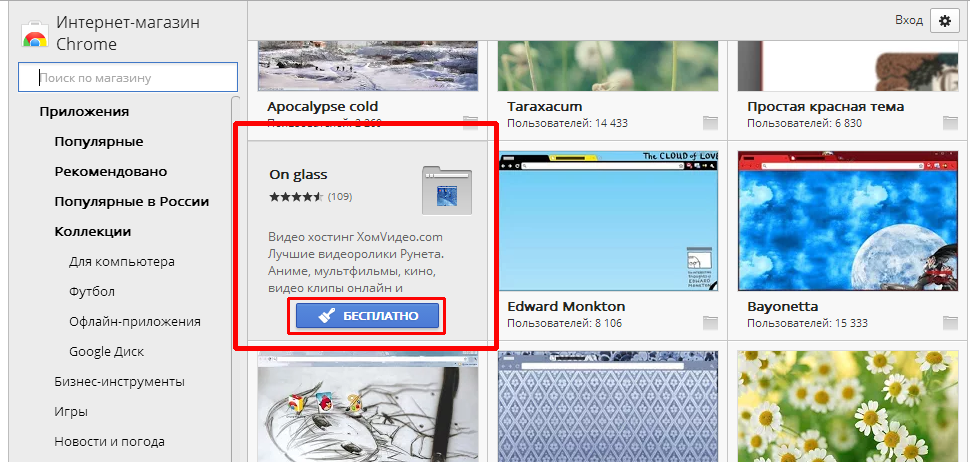
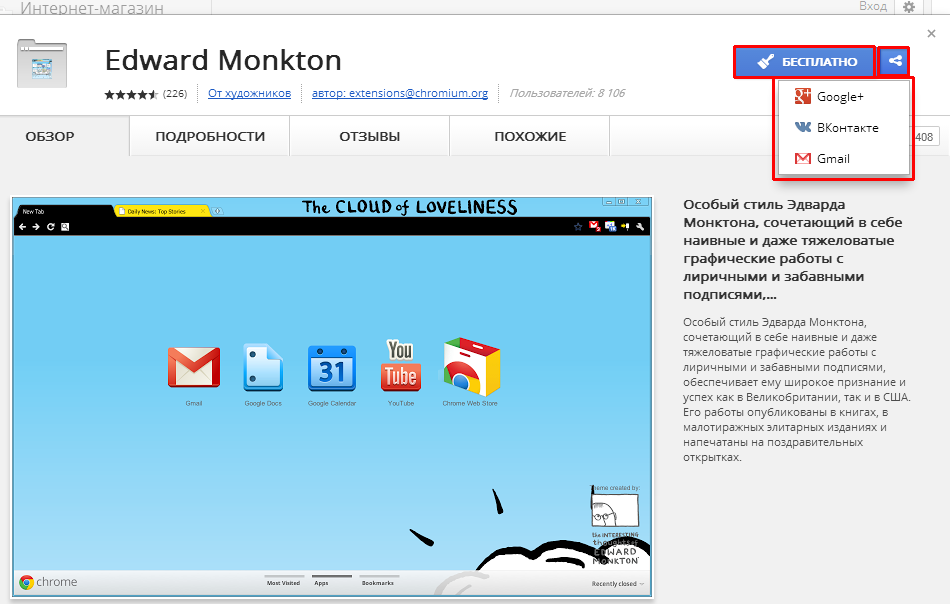
Ca urmare, am obținut următorul rezultat.
Există mulți oponenți ai celui mai masiv serviciu de corespondență din Rusia (vorbesc despre Mail.ru), deși niciun critic răutăcios nu poate contesta faptul că Mail-Mail.RU este cel mai faimos printre utilizatorii obișnuiți ai internetului rusesc.
Cei mai mulți sunt obișnuiți cu interfața clasică de mail (cu o grămadă de reclame), unii, mai avansati, știu de adresa specială edu.mail.ru, unde devine disponibilă interfața web fără reclame. Și deja un grup foarte mic de utilizatori știe despre proiectul de testare al echipei de proiect Mail.RU - o interfață web care rulează pe Ajax și care implementează, în general, funcționalitatea unui client de e-mail offline. Și pentru a spori și mai mult asemănarea cu aplicațiile native de e-mail offline, este suficient să efectuați câțiva pași.
Dacă ai fost obișnuit să folosești browsere IE toată viața de adult pe Internet, cred că oportunitatea de a evalua potențialul unui browser „extraterestru” de la gigantul de internet Google nu va aduce decât să te avantajeze.
1.
Descărcarea browser google Chrome la http://www.google.com/chrome

2. Lansați Chrome și introduceți pro.mail.ru în bara de adrese
3. Introduceți numele de utilizator și parola pentru contul dvs. pe portalul Mail.ru
4. În proprietățile paginii (pictograma pagină goală de lângă cheia din colțul din dreapta sus al browserului)
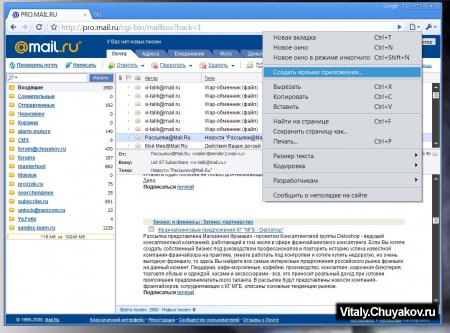
selectați elementul „Creați o comandă rapidă pentru aplicație”

În fereastra care apare, punem ghicile necesare după propriul gust.
După aceste proceduri simple, o nouă comandă rapidă pentru a lansa un program separat va apărea pe desktop-ul computerului sau în meniul START.
Acum, când faceți clic pe scurtătură Pro.MAIL.RU veți lansa un client online pentru interfața de mail ajax Mail.RU
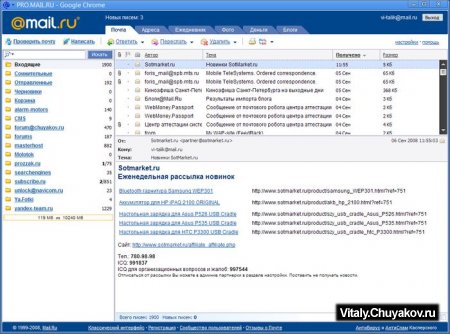
Aspectul programului seamănă foarte mult cu clienții de mail ai MicroSoft Outlook și chiar cu îndrăgitul bătrân The Bat! de la programatori moldoveni de la RIT Labs.
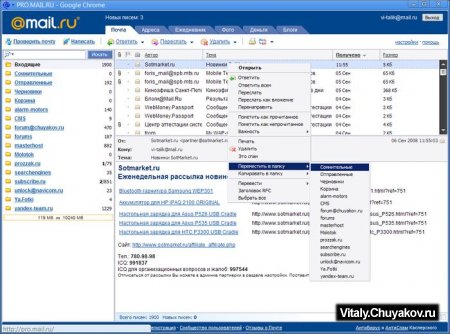
De la maileri offline pentru adulți la Pro.mail.ruîncadrat Google Chrome toate funcțiile de bază sunt implementate. Făcând clic dreapta pe antetul e-mailului, veți vedea un meniu contextual cu o listă de acțiuni.
Dacă ai petrecut o mică parte din timpul tău neprețuit și ai configurat cel puțin cele mai simple filtre în interfața de mail Mail.RU, atunci în partea stângă a clientului online vei avea foldere suplimentare prin care e-mailurile tale sunt sortate automat, cu aceste foldere, lucrul este disponibil și pe butonul din dreapta al mouse-ului.
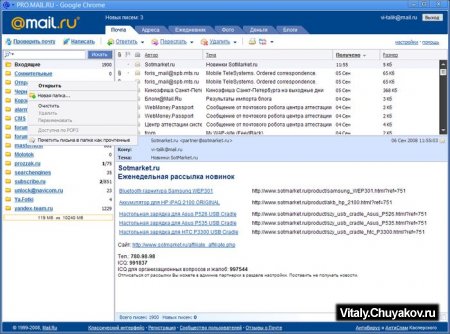
Când faceți dublu clic pe antetul scrisorii, mesajul este încărcat într-o nouă fereastră pop-up, în general, o analogie completă în lucru, ca în programele „mari” ascuțite exclusiv pentru e-mail.
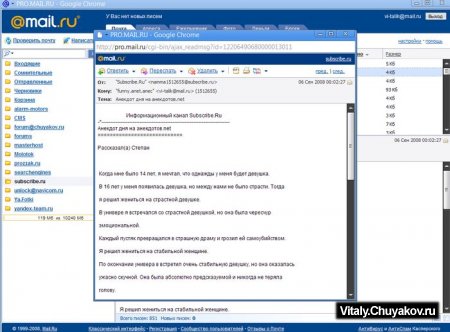
Acum despre ce, de fapt, este nevoie de toate acestea? De ce să nu lăsați totul în mod vechi - ca întotdeauna, încărcați adresa dorită din IE și nu vă faceți griji?
Bine La început, e frumos! Tehnologia în sine, în care serviciul online are proprietățile de a trăi pe desktopul tău aproape sub forma unui program obișnuit, este demnă de a fi folosită măcar o dată.
În al doilea rând, e confortabil. De exemplu, aveți o companie mică în care, dintr-un motiv oarecare, este obișnuit să blocați accesul la Internet pentru a avea grijă de pierderea corectă a timpului angajaților (pentru ca aceștia să nu stea pe VKontakte și să discute pe ICQ, dar funcționează), dar accesul la e-mail este încă necesar. În același timp, nu are sens să instalezi un client de e-mail, deoarece angajații se schimbă constant la un singur loc de muncă. Pentru astfel de persoane, puteți configura o comandă rapidă pe desktop cu acces la acest client online.
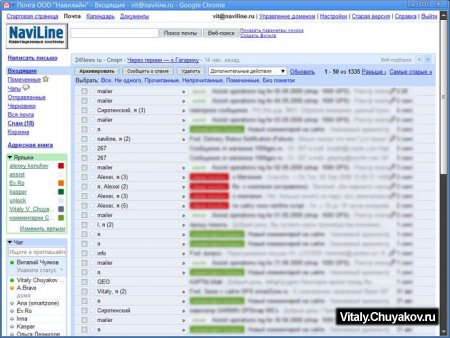
Nu uitați că mecanismul dezvoltat de Google (Google Gears) vă permite să creați o comandă rapidă către orice aplicație online, de exemplu, e-mail-ul corporativ rulează pe Google Aps - configurați aceleași comenzi rapide către Gmail pentru lucrătorii de birou, ștergeți computerele de lucru din corporație e-mail, iar în caz de furt de computer sau (Doamne ferește) de un raid neprogramat de tip „mask show”, niciun secret corporativ nu va cădea în mâini greșite, ci va fi păstrat cu grijă undeva în adâncul nesfârșitelor servere Google.
În general, cu tot hype-ul ridicat în rândul așa-numitului „public activ pe internet” cu privire la lansarea browserului Google, am găsit pentru mine o aplicație pentru acest produs - legarea serviciilor online la un computer sub formă de aplicații separate. Doar nu uitați că computerul dvs. trebuie să fie întotdeauna online, altfel nu va avea sens de la astfel de tehnologii.
Așa se face că un laptop, chiar și cu un hard disk mic, devine un netbook cu drepturi depline.
